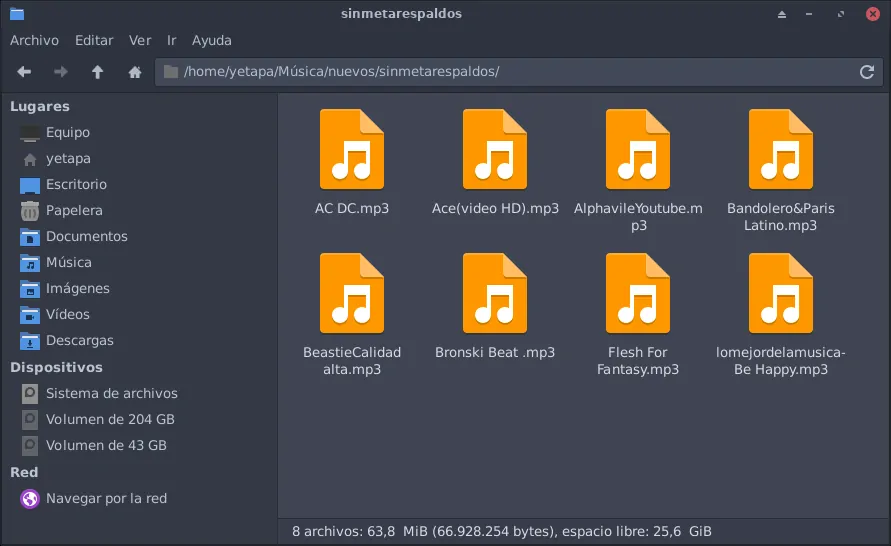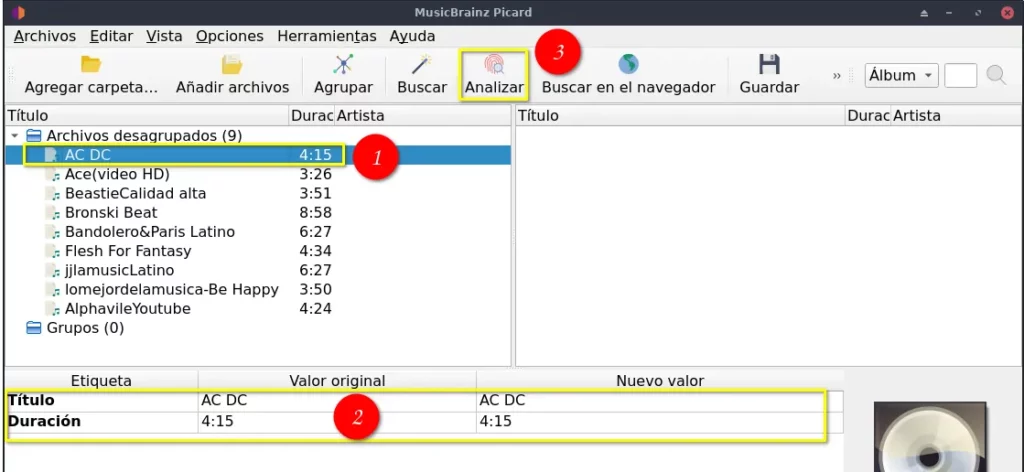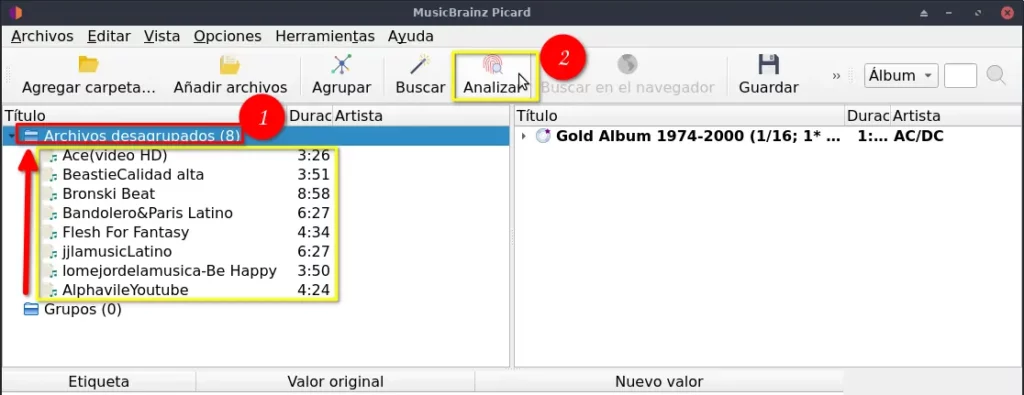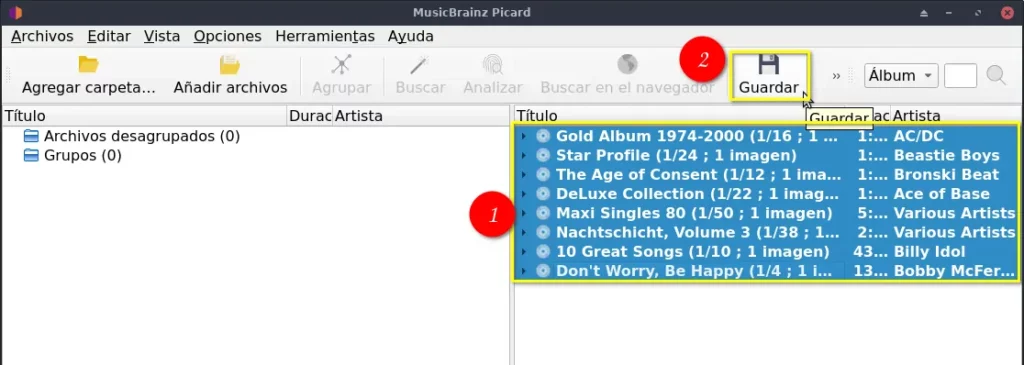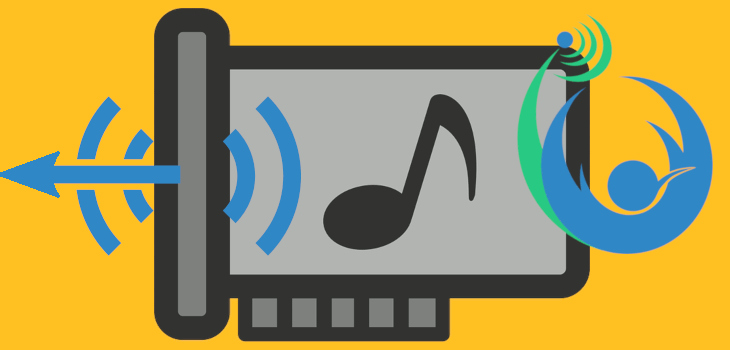Añade metadatos con MusicBrainz Picard a tus audios
Seguro tienes música sin etiquetar correctamente en tu colección, ahora puedes arreglar los metadatos con MusicBrainz Picard de forma automática y te mostramos como.
¿Qué es y como funciona MusicBrainz Picard?
Picard identifica archivos de audio y discos compactos comparando su metadata o su huella digital acústica (algo similar a lo que hace SongRec) con registros en la base de datos. Los metadatos del archivo de audio (o “etiquetas”) es un medio para almacenar información sobre un registro en el archivo.
Cuándo se identifica un archivo de audio, puede añadir metadatos con MusicBrainz Picard a él, como el artista, el título del álbum, la compañía discográfica, y la fecha de liberación. Puedes adicionalmente renombrar los archivos basándote en los nuevos metadatos.
La fuente de esta información es la base de datos MusicBrainz, la cual está administrada por voluntarios. A mayor información que pueda tener la base de datos sobre un registro, Picard puede etiquetar de mejor forma los archivos de audio de los usuarios (MP3, FLAC, Ogg Vorbis o AAC).
Puedes colaborar registrándote gratuitamente en el sitio de MusicBrainz y añadiendo información (por ejemplo, subir huellas de tus temas conocidos) de esta manera la base de datos crece colaborativamente.
Los datos que alberga MusicBrainz (artistas, pistas, álbumes, etc.) son públicos y el contenido se publica bajo la licencia Creative Commons ShareAlike.
Además, si eres un desarrollador puedes usar los datos de MusicBrainz con los recursos que te ofrecen.
Añadiendo metadatos con MusicBrainz Picard
Si bien Picard, es un tanto confuso al principio, no es difícil sacarle provecho. A continuación vamos a ver un uso básico del programa.
En la imagen de arriba puedes ver una serie de archivos mal nombrados y sin metadata o lo que es igual no tienen información del artista, álbum o título de los temas. Volveremos más adelante para ver el cambio.
Veamos entonces como añadir esa información de metadatos con MusicBrainz Picard y de paso renombrarlos correctamente.
Puedes arrastrar los archivos o carpetas a la ventana de la izquierda o usar los botones Agregar carpeta o Añadir archivos. Para analizar los archivos de a uno, selecciona el archivo (1) debajo en Valor original (2) te muestra los datos que tiene ese archivo actualmente (en el ejemplo puedes notar que solo está el nombre de archivo y la duración)
Con el archivo seleccionado pincha en el botón Analizar (3).
Al darle a Analizar, verás a tu derecha (1) el resultado del análisis y la coincidencia marcada con color, al mismo tiempo abajo a la derecha puedes ver en Nuevo valor (2) los metadatos que encontró para ese archivo, incluso el cover o carátula.
Si le das a Guardar (3) se añadirá toda esa información al archivo y además se renombrará según los metadatos encontrados.
Si lo prefieres puedes analizar todos los archivos de una vez, simplemente en lugar de seleccionar uno, seleccionas donde dice Archivos desagrupados y muestra el número de archivos (1) luego haces clic en Analizar (2)
Luego del análisis aparecerá a la derecha (1) la información que será añadida a cada tema, revisa cada una por si acaso, luego selecciónalas todas y haz clic en Guardar (2)
El resultado de añadir los metadatos con MusicBrainz Picard puedes verlo en la imagen de arriba, no solo le añadió las etiquetas y carátulas, sino que además renombró los archivos según esas etiquetas. Compara los archivos antes y después de pasarlos por Picard.
Como siempre te dejamos un video con la explicación en tiempo real de lo que te acabamos de mostrar, en este caso además en el video te mostramos alguna configuración extra del programa. Si tu Internet es lenta puedes visualizarlo a menor resolución en Fediverse TV.

Estamos migrando nuestros videos a Odysee una plataforma descentralizada y libre de censura y por supuesto también los mantendremos en Fediverse.TV.
Si quieres unirte a la comunidad de Odysee puedes hacerlo con nuestro enlace de invitación y de esta forma estarás apoyando nuestro contenido y al mismo tiempo ganando unos LBC extras.
Nos vemos en Odysee!!